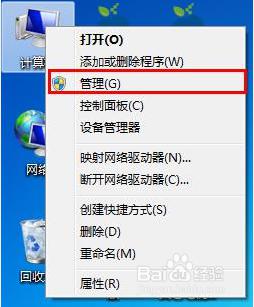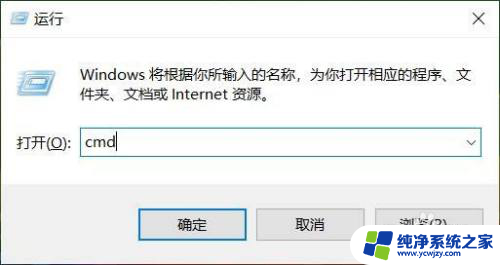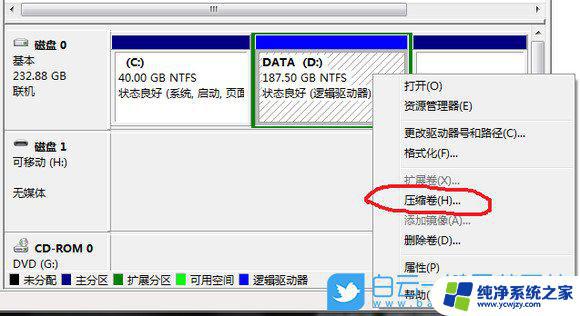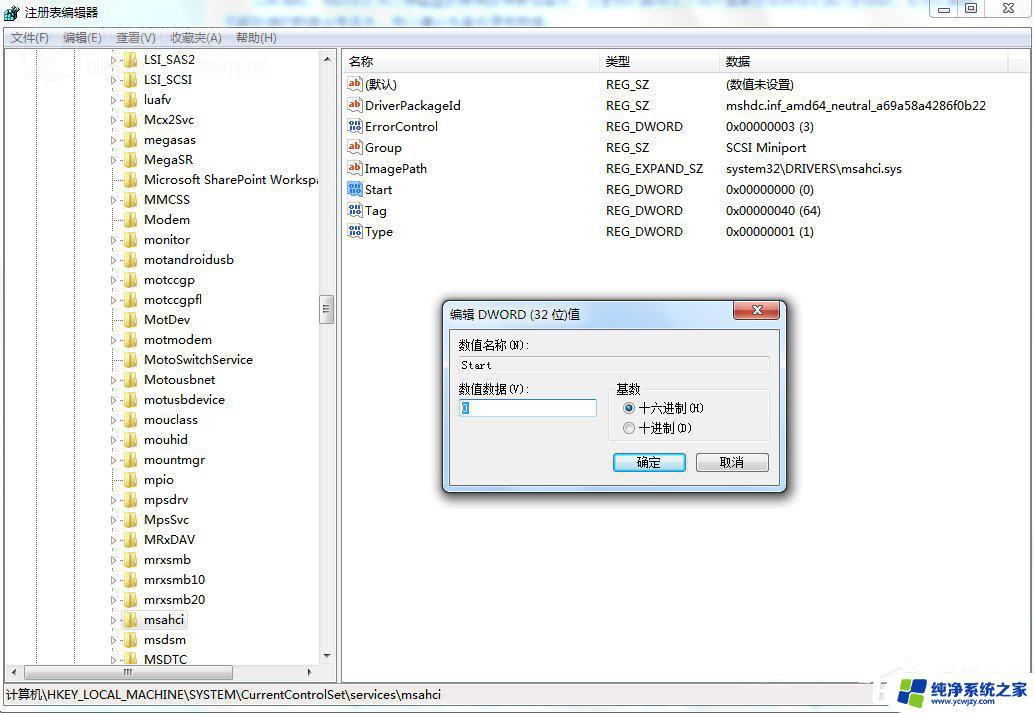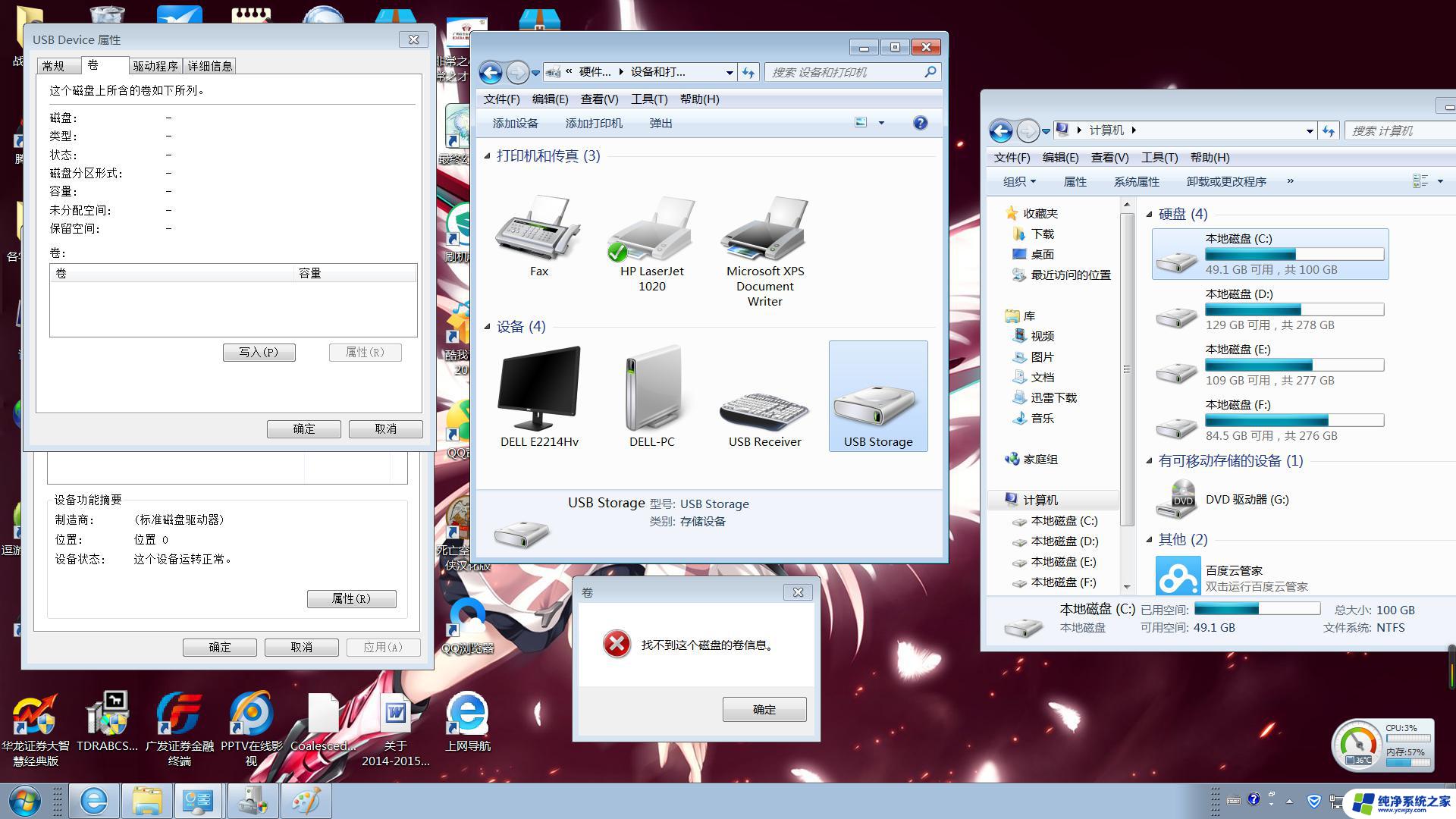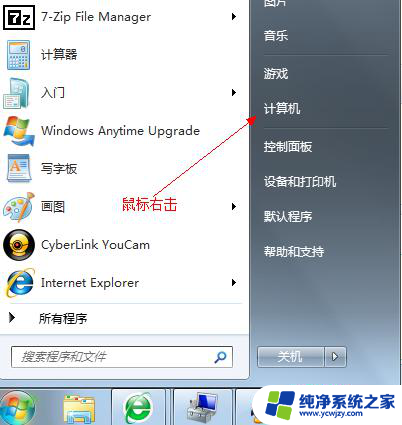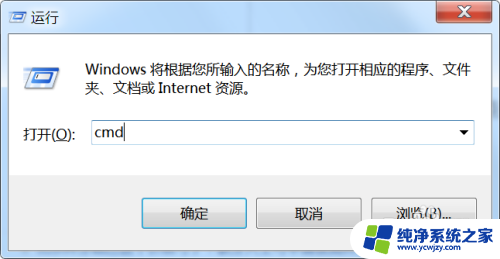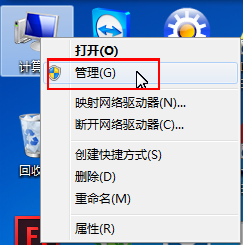win7改盘符号 win7如何更改硬盘盘符
win7改盘符号,在使用Windows 7操作系统时,我们可能会遇到需要更改硬盘盘符的情况,硬盘盘符是指操作系统用来标识和访问硬盘分区的符号,一般以英文字母表示。有时候我们可能需要更改硬盘盘符来适应特定的需求,或是解决某些问题。Win7如何更改硬盘盘符呢?在本文中我们将介绍一些简单的方法和步骤,帮助您轻松地完成硬盘盘符的更改。无论是初次接触还是有一定经验的用户,都能够通过本文获得所需的帮助和指导。
具体方法:
1.更改盘符很简单,不用下载其他什么软件。win7自带更改盘符的功能。在“计算机”上右键,然后选择”管理“。
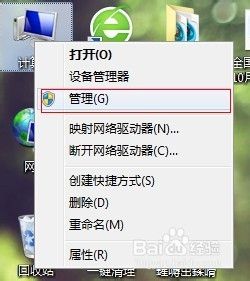
2.在计算机管理窗口的左侧选择”磁盘管理“。在窗口的右下侧,会出现本机的所有盘符。

3.单击选中要更改盘符的硬盘分区(本例为新加卷:J),选中后单击鼠标右键。在右键菜单中选择”更改驱动器号和路径...“.
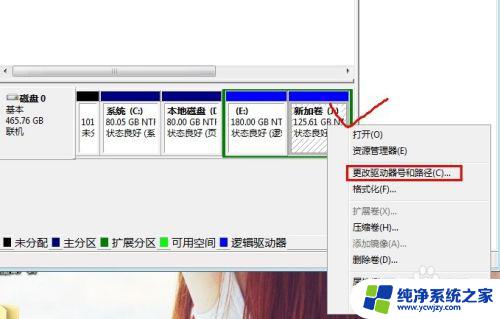
4.在更改驱动器号和路径的窗口中,单击”更改...“按钮。
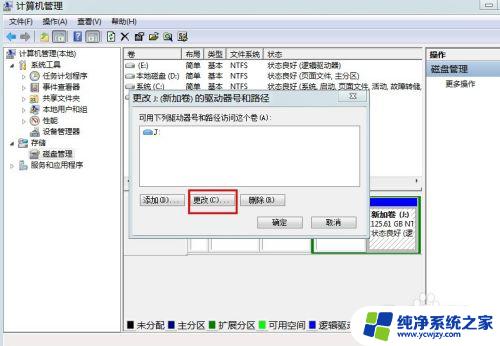
5.在弹出的对话框中,在下拉列表中把”J“改成”F“。然后单击”确定“在弹出的确定框直接选择”是“按钮。 完成盘符更改。
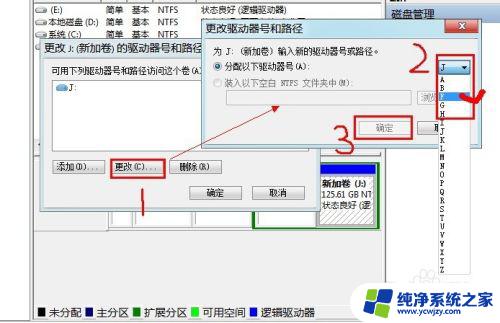
6.好了,现在我们打开”就算计“窗口。可以看出 盘符”J“已经被改为”F“。
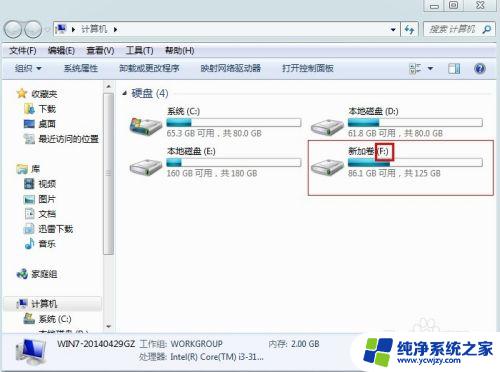
以上是win7改盘符号的全部步骤,如需要,用户可根据此进行操作,希望本文对大家有所帮助。